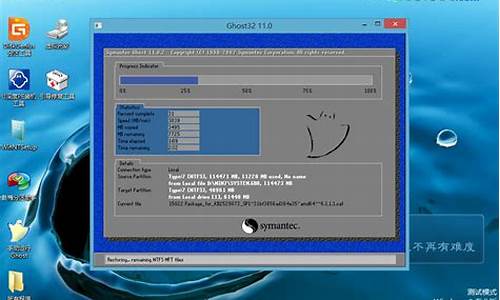电脑系统韩文的怎么换中文-电脑系统语言怎么改成韩文
1.win10系统怎么设置韩文输入法
2.急!!!我的电脑系统是windows xp,我要让电脑显示韩文怎么办。控制面板/区域和语言选项/高级/朝鲜语都不
3.电脑怎么设置韩语输入
win10系统怎么设置韩文输入法
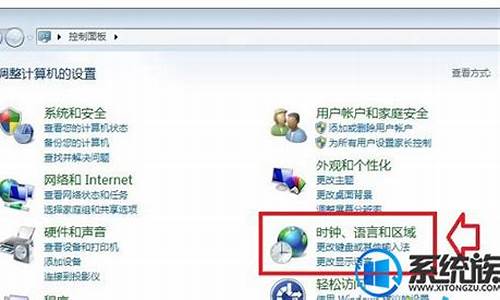
工具:
win10
方法如下:
1、在Windows10系统桌面点击右下角时间旁的输入法显示区域,然后在弹出菜单中选择“语言首选项”菜单项
2、在打开的设置窗口中,点“添加语言”前的加号图标
3、在添加语言窗口中,找到“朝鲜语”图标,点击该图标为系统添加朝鲜语的语言包(韩语和朝鲜语的文字基本上是一样的,可以通用)
4、这是就可以看到在设置页面中,朝鲜语正在搜索Windows更新的提示,一会就会更新完成,正常使用了
5、这时再点击右下角的语言栏图标,就可以看到“朝鲜语”的菜单项了,选中该菜单就可以使用韩文输入法了
6、韩文输入法的字母键对照表如下所示,按下相应的键就可以输入对应的韩文了。
急!!!我的电脑系统是windows xp,我要让电脑显示韩文怎么办。控制面板/区域和语言选项/高级/朝鲜语都不
需要去微软的补丁网上找韩文的补丁的,你可以用xp自带的update漏洞修复试试,在里面有功能性补丁选项,应该是有朝鲜语语言包的
最简单的话去网上找个朝鲜语字体下下来就可以正常显示了
电脑怎么设置韩语输入
1、点击中旁边的M。选择语言首选项。
2、在弹出的窗口中点击添加语言。
3、找到朝鲜语,双击。
4、这时我们可以看到,韩语的输入法已经添加好了。
5、我们可以把它设置为默认的输入法,也可以在要用的时候点击M,选择韩语输入法。
声明:本站所有文章资源内容,如无特殊说明或标注,均为采集网络资源。如若本站内容侵犯了原著者的合法权益,可联系本站删除。